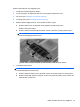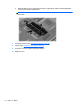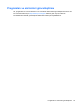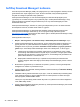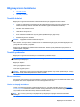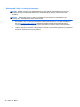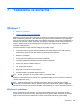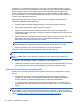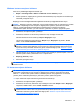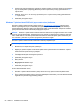Getting Started HP Notebook PC - Windows Vista and Windows 7
Windows kurtarma araçlarını kullanma
Daha önce yedeklediğiniz bilgileri kurtarmak için:
1. Başlat > Tüm Programlar > Bakım > Yedekleme ve Geri Yükleme'yi seçin.
2. Sistem ayarlarınızı, bilgisayarınızı (yalnızca belirli modellerde) veya dosyalarınızı kurtarmak için
ekrandaki yönergeleri izleyin.
Başlangıç Onarma özelliğini kullanarak bilgilerinizi kurtarmak için aşağıdaki adımları izleyin:
DİKKAT: Başlangıç Onarma'yı kullanmak, sürücü içeriğini tamamen siler ve sabit sürücüyü yeniden
biçimlendirir. Oluşturduğunuz tüm dosyalar ve bilgisayarınıza yüklenen yazılımlar kalıcı olarak
kaldırılır. Yeniden biçimlendirme tamamlanınca kurtarma işlemi, kurtarma için kullanılan
yedeklemeden işletim sisteminin yanı sıra sürücüleri, yazılımları ve yardımcı programları yükler.
1. Mümkünse, tüm kişisel dosyaları yedekleyin.
2. Mümkünse, Windows ve HP Recovery bölümünün olup olmadığını kontrol edin.
Windows bölümünü kontrol etmek için, Başlat > Bilgisayar'ı seçin.
HP Recovery bölümünü kontrol etmek için, Başlat'ı seçin, Bilgisayar'ı sağ tıklatın, Yönet'i
tıklatın, sonra da Disk Yönetimi'ni tıklatın.
NOT: Windows bölümü ve HP Recovery bölümü listede yoksa, işletim sistemini ve programları
Windows 7 işletim sistemi DVD'sini ve Driver Recovery (Sürücü Kurtarma) diskini (her ikisi de
ayrıca satın alınır) kullanarak kurtarmanız gerekir. Daha fazla bilgi için bkz.
Windows 7 işletim
sistemi DVD'sini (ayrıca satın alınır) kullanma sayfa 52.
3. Windows bölümü ve HP Recovery bölümü listede yoksa, bilgisayarı yeniden başlatın, sonra da
Windows işletim sistemi yüklenmeden önce f8 tuşuna basın.
4. Başlangıç Onarma'yı seçin.
5. Ekrandaki yönergeleri izleyin.
NOT: Windows araçlarını kullanarak bilgileri kurtarma hakkında ek bilgi için bu konuları Yardım ve
Destek'te aratın.
f11 kurtarma araçlarını kullanma
DİKKAT: f11 tuşunu kullanmak, sürücü içeriğini tamamen siler ve sabit sürücüyü yeniden
biçimlendirir. Oluşturduğunuz tüm dosyalar ve bilgisayarınıza yüklenen yazılımlar kalıcı olarak
kaldırılır. f11 kurtarma aracı işletim sistemini, fabrikada yüklenen HP programlarını ve sürücüleri
yeniden yükler. Fabrikada yüklenmeyen yazılımların yeniden yüklenmesi gerekir.
f11 tuşunu kullanarak orijinal sabit sürücü görüntüsünü kurtarmak için:
1. Mümkünse, tüm kişisel dosyaları yedekleyin.
2. Mümkünse, HP Recovery bölümünün olup olmadığını kontrol edin: Başlat'ı tıklatın, Bilgisayar'ı
sağ tıklatın, Yönet'i tıklatın, sonra da Disk Yönetimi'ni tıklatın.
NOT: HP Recovery bölümü listede yoksa, işletim sistemini ve programları Windows 7 işletim
sistemi DVD'sini ve Driver Recovery (Sürücü Kurtarma) diskini (her ikisi de ayrıca satın alınır)
kullanarak kurtarmanız gerekir. Daha fazla bilgi için bkz.
Windows 7 işletim sistemi DVD'sini
(ayrıca satın alınır) kullanma sayfa 52.
Windows 7 51